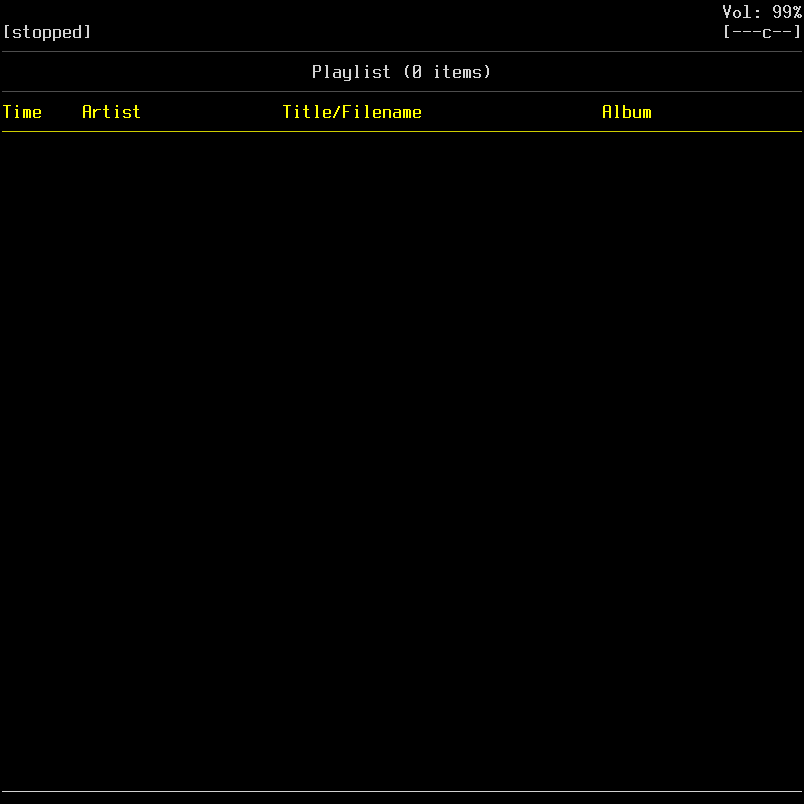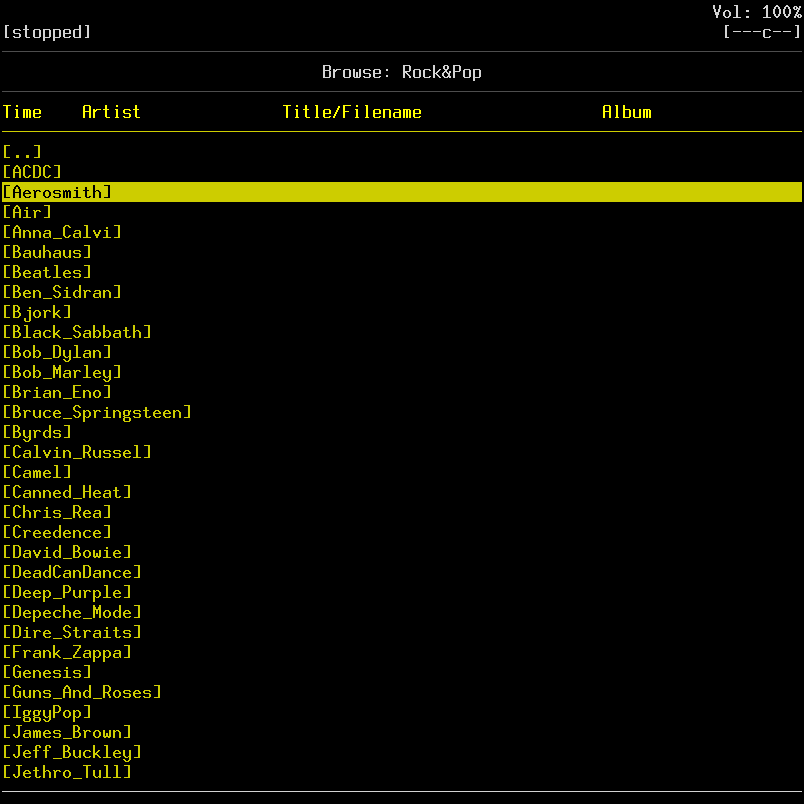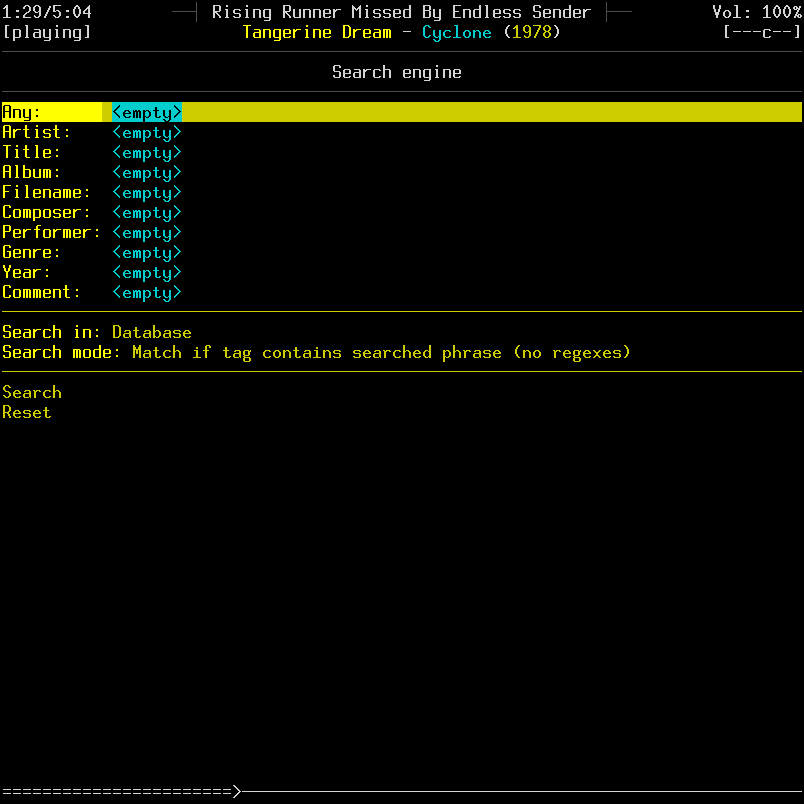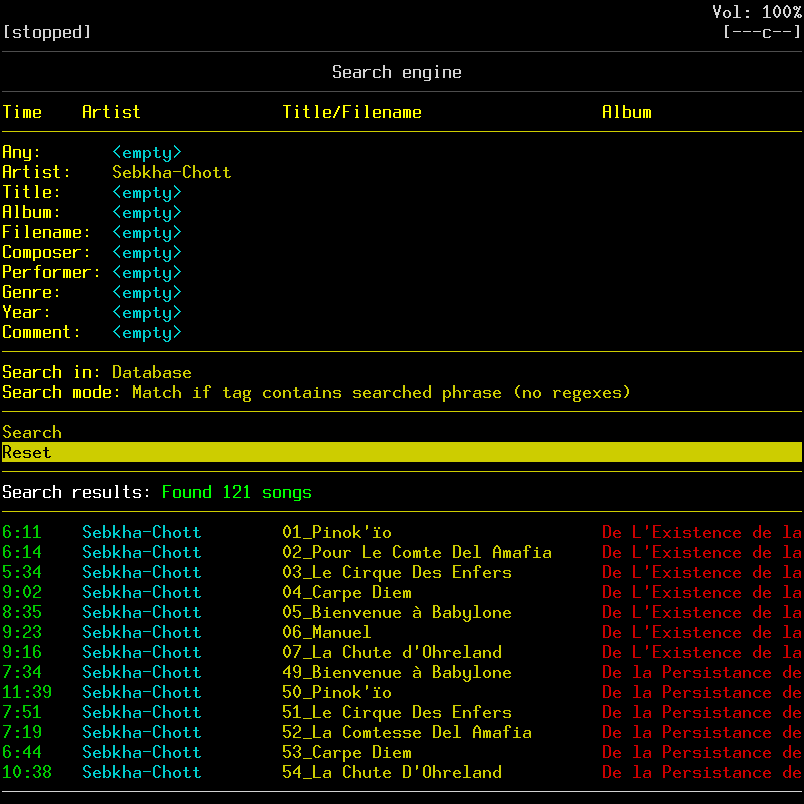Table des matières
Ncmpcpp : installation, configuration et utilisation
ATTENTION !
Cette documentation est en cours de construction
Introduction
C'est un client en mode texte qui utilise la librairie ncurses.
Il est vraiment très bien. Il permet de :
- Démarrer, arrêter, mettre en pause…
- Régler le volume
- Gérer la playlist courante de mpd
- Faire des recherches dans la base de données de mpd d'après divers critères.
- Éditer les tags des morceaux
- Gérer la bibliothèque
- Créer des playlist et les modifier
- Avoir une horloge

- Voir la forme d'onde ou le spectre en fréquence de la musique

Installation
Avant toutes choses, installons-le :
apt-get install ncmpcpp
Configuration
Le fichier de configuration est :
~/.config/ncmpcpp/config
La syntaxe du fichier est très simple. Les lignes débutant par # sont des commentaires. Les options sont de la forme :
nom_option = "valeur option"
Communiquer avec mpd
Trois options vont nous intéresser particulièrement :
- mpd_host : adresse ip ou fqdn de la machine sur laquelle tourne mpd ou chemin pour une socket unix
- mpd_port : port pour les commandes de mpd
- mpd_music_dir : l'endroit où est situé la musique.
Donc on suppose que la musique se trouve, comme ci-dessus, dans /home/tartampion/Musique et que mpd tourne sur la même machine que ncmpcpp :
- ~/.config/ncmpcpp/config
mpd_host = localhost mpd_port = 6600 mpd_music_dir = "/home/tartampion/Musique"
Si vous avez choisi d'utiliser une socket unix, vous pourrez mettre, par exemple :
- ~/.config/ncmpcpp/config
mpd_host="/home/tartampion/.config/mpd/socket" mpd_music_dir = "/home/tartampion/Musique"
Voilà, vous êtes prêts à utiliser ncmpcpp !
Le look n'feel
Quelques autres options sont utiles pour régler le style d'interface que vous vous désirez :
- ~/.config/ncmpcpp/config
playlist_display_mode : classic ou columns browser_display_mode : classic ou columns search_engine_display_mode : classic ou columns user_interface : classic ou alternative
Personnellement, j'ai mis cela :
- ~/.config/ncmpcpp/config
playlist_display_mode = "columns" # (classic/columns) # browser_display_mode = "columns" # (classic/columns) # search_engine_display_mode = "columns" # (classic/columns) # user_interface = "alternative" # (classic/alternative)
Je vous invite à essayer les différentes valeurs pour savoir ce qui vous convient.
Un visualiseur de musique
Pour cela il faudra d'abord demander à mpd d'envoyer la musique dans un tube. Donc, dans le fichier de configuration de mpd il faut rajouter :
- ~/.config/mpd/mpd.conf
audio_output { type "fifo" name "My FIFO" path "/home/tartampion/.config/mpd/fifo" format "44100:16:1" }
Depuis le shell :
mkfifo ~/.config/mpd/fifo
Dans le fichier de configuration de ncmpcpp :
- ~/.config/ncmpcpp/config
visualizer_fifo_path = "/home/tartampion/.config/mpd/fifo" visualizer_type = "wave" # wave ou spectrum
Et voilà, nous avons terminé la configuration. Il reste pleins d'options que je vous laisse découvrir ![]()
Utilisation
Si cela n'a pas été fait, depuis un shell :
mpd
Vous pouvez à présent démarrer ncmpcpp :
ncmpcpp
Vous allez vous retrouvez devant une interface comme celle-ci :
La vue correspond à la liste de lecture courante de mpd. Elle est vide au départ, sauf si vous avez déjà rempli cette liste.
Vous pourrez toujours revenir à cette vue, en appuyant sur la touche 2
Ncmpcpp est organisé avec plusieurs vues. La vue par défaut est celle qui correspond à la la liste de lecture courante. Pour changer de vue, on utilise les touches de fonction (ou le pavé numérique) :
| TOUCHES DE FONCTION | ACTION |
|---|---|
| F1 | le résumé des raccourcis clavier |
| 1 | la liste de lecture courante |
| 2 | le navigateur de répertoire |
| 3 | le moteur de recherche (recherche dans les tags et suivant les noms de fichiers) |
| 4 | la bibliothèque de morceaux organisée avec les tags |
| 5 | l'éditeur de playlist |
| 6 | l'éditeur de tag |
| 7 | les sorties audio |
| 8 | le visualiseur de musique |
| = | l'horloge |
Nous allons voir rapidement quelques fonctionnalités (le reste vous le découvrirez par vous même).
L'écran d'aide
Voici ce que vous voyez lorsque que vous avez appuyé sur F1
Les touches flèches ↑ ↓ permettent de se déplacer dans l'aide. vous pouvez aussi utiliser les touches début et fin et également les touches page Page Up et Page Down
Ajouter des morceaux à la liste de lecture courante
Pour cela, il existe trois possibilités :
- Utiliser le navigateur de répertoire : pratique si vous avez organisé votre musique suivant une arborescence.
- Utiliser le moteur de recherche
- Utiliser la bibliothèque de morceaux avec les tags
Le navigateur de répertoire
Dans le navigateur de répertoire 2 si le curseur est placé sur répertoire, la touche ↵ Entrée permet d'entrer dans celui-ci.
Si le curseur se trouve sur un morceau, la touche ↵ Entrée ajoute le morceau à la liste de lecture courante et démarre la lecture de ce morceau.
La touche Espace ajoute le morceau placé sous le curseur. Si le curseur est placé sur un répertoire, tous les morceaux du répertoires sont ajoutés à la liste de lecture courante (de manière récursive).
Les flèches ↑ et ↓ permettent de déplacer le curseur.
Quand le curseur se trouve sur un morceau, la touche e permet d'éditer les tags de celui-ci dans le mini éditeur de tag.
Le moteur de recherche
La vue sur le moteur de recherche est obtenue grâce à la touche 3
Les touches flèches ↑ et ↓ permettent de monter et descendre. Lorsque que vous voulez modifier un critère de recherche positionnez vous sur celui-ci et appuyer sur la touche ↵ Entrée. En bas de l'écran, il apparaît alors une ligne où vous pouvez saisir ce que vous voulez chercher.
Remarquez, les critères artist, title, album, composer, performer, genre, year et comment se réfèrent aux tags des fichiers (mp3, ogg, flac…).
Le critère filename permet de faire une recherche par nom de fichier, et any permet de chercher dans tous ces critères à la fois.
Vous pouvez bien entendu renseigner plusieurs critères en même temps, pour que la recherche aboutisse il faudra que tous les critères saisis correspondent (c'est un « et » logique).
L'entrée search in vous permet de choisir de chercher soit dans la base de données (database), soit dans la liste de lecture courante (current playlist).
Aussi vous pouvez changer la façon dont est fait la recherche, avec l'entrée search mode. Il existe trois possibilités.
- Par défaut, pour qu'il y ait correspondance, il suffit que seule une partie de la chaîne corresponde au critère saisie, et le motif de recherche est interprété verbatim (Match if tag contains searched phrase (no regexes)).
- La seconde méthode utilise des expressions rationnelles (Match if tag contains searched phrase (regexes supported))
- Enfin seule les correspondances exactes seront trouvées (Match only if both values are the same)
Un fois que vous avez choisi vos critères de recherche, vous pouvez lancer celle-ci grâce à l'entrée search. Si la recherche a été fructueuse, vous aurez une vue comme la suivante :
Vous pouvez vous déplacer dans la liste résultante avec les touches flèches ↓ et ↑ L'appui sur la touche ↵ Entrée place le morceau sur lequel se trouve le curseur à la fin de la liste de lecture courante et démarre la lecture de celui-ci. La touche Espace ajoute le morceau à la liste de lecture courante. La touche E permet d'éditer les tags du morceau courant dans le mini éditeur de tag.
Ajouter ses propres playlists
Il peut être utile de rajouter des playlist prédéfinies ou éditer à l'aide d'un éditeur de texte. Le répertoire où sont rangées les playlist est :
/home/tartampion/.config/mpd/playlists
C'est là que nous rajouterons nos playlists. C'est aussi là que ncmpcpp va aller chercher les playlists et aussi sauver celles créées avec ncmpcpp depuis son éditeur de playlists.
Le format utilisé de playlist est m3u. Je vais faire simple. Dans un fichier à ce format, toute ligne qui débute par un # est un commentaire. Les autres lignes sont des noms de fichiers ou des url.
Par défaut, les noms de fichiers sont relatifs au répertoire de musique de mpd (/home/tartampion/Musique dans notre exemple).
Supposons que nous voulions créer une playlist nommé Hard.m3u. Supposons que l'on ait le répertoire :
/home/tartampion/Musique/Rock&Pop/ACDC/BackInBlack/
qui contient la musique de l'album « Back in black » d'AC/CD ![]()
Nous pouvons mettre dans notre fichier Hard.m3u :
- Hard.m3u
Rock&Pop/ACDC/BackInBlack/01_Hells_Bells.flac Rock&Pop/ACDC/BackInBlack/02_Shoot_To_Thrill.flac Rock&Pop/ACDC/BackInBlack/03_What_Do_You_Do_For_Money_Honey.flac Rock&Pop/ACDC/BackInBlack/04_Givin_The_Dog_A_Bone.flac Rock&Pop/ACDC/BackInBlack/05_Let_Me_Put_My_Love_Into_You.flac Rock&Pop/ACDC/BackInBlack/06_Back_In_Black.flac Rock&Pop/ACDC/BackInBlack/07_You_Shook_Me_All_Night_Long.flac Rock&Pop/ACDC/BackInBlack/08_Have_A_Drink_On_Me.flac Rock&Pop/ACDC/BackInBlack/09_Shake_A_Leg.flac Rock&Pop/ACDC/BackInBlack/10_Rock_And_Roll_Ain't_Noise_Pollution.flac
J'ai mis tous les morceaux de l'album. J'aurais aussi bien pu ne mettre que quelques morceaux.
Maintenant nous allons copier 2)Hard.m3u dans le répertoire de playlists :
cp -i Hard.m3u ~/.config/mpd/playlists/
Si ncmpcpp était déjà lancé, il faudra le quitter et le relancer pour actualiser la liste de playlists dans le navigateur de répertoire (F3). Dès que ncmpcpp va être redémarré la nouvelle playlist sera disponible.
Voilà, notre nouvelle playlist est prête à être écoutée. ![]()
On peut aussi mettre des urls. Nous allons utiliser pour ajouter un flux de radio. Créons le fichier BayouBlueRadio.m3u :
- BayouBlueRadio.m3u
http://bayoublueradio.com:8000/live
Donc, on copie le fichier dans le répertoire de playlist :
cp -i BayouBlueRadio.m3u ~/.config/mpd/playlists/
On rafraichit la liste de playlist de ncmpcpp comme précédemment. Et nous pourrons écouter « Bayou Blue Radio » depuis ncmpcpp.
On peut faire ainsi pour toutes les radios qui utilisent le protocole http, ça en fait beaucoup.
Où obtenir ces urls ? Voyez sur shoutcast.com ou sur ce streaming directory par exemple ![]()